Intet varer evigt, ikke engang en iPhone. Frøs din iPhone og vil nu ikke slukke? Er det det eneste, du kan se på låseskærmen? Der er ingen grund til at blive deprimeret endnu. Nogle gange er blot et par nemme trin alt, du skal tage for at få problemet løst.

Mobile enheder sætter sig generelt fast, når der er en app, der fylder for meget, eller fordi hardwaren er forældet. Ikke desto mindre er det i nogle tilfælde en nem løsning, og du skal ikke betale for dyre reparationer.
hvorfor kan jeg ikke søge i hele craigslist
Gennemgå denne liste over scenarier, vi har forberedt til dig, og se, om nogen af vores nemme rettelser kan hjælpe dig, når din iPhone er frosset.
iPhone frosset og vil ikke slukke
Det kan være en mave-slidende følelse, når din iPhone bliver buggy for første gang. Når du ser din telefon begynde at fejle, kan du blive forvirret. Du havde måske aldrig troet, at din skinnende, nye enhed ville blive gammel, men det blev den.
Hvis din telefon begynder at fejle, og du har haft den i mere end et par år, er det måske ikke den store overraskelse. Men hvis du har fået en ny telefon, og dette sker, kan det være på tide at bruge din garanti.
I mellemtiden er her, hvad du skal gøre, hvis din iPhone bliver frosset og ikke vil slukke:
- Tryk på og slip derefter knappen Lydstyrke op.

- Tryk på og slip derefter knappen Lydstyrke ned.

- Tryk og hold sideknappen nede. Skærmen vil slukke og tænde. Bliv ved med at holde knappen nede, indtil Apple-logoet vises.

- Hvis telefonen stadig ikke tænder, kan du prøve at oplade den i en time.

Bemærk: Ovenstående instruktioner gælder for en iPhone 12, iPhone 11, iPhone XS, iPhone XR, iPhone SE (2. generation), iPhone X eller iPhone 8. Andre modeller har en lidt anden proces:
- For tvungen genstart på iPhone 7: Tryk og hold på alle tre knapper (lydstyrke op, lydstyrke ned og sideknappen), indtil du ser Apple-logoet.

- For tvungen genstart på iPhone 6s eller iPhone SE (1. Gen.): Hold Sleep-knappen og Hjem-knappen nede, indtil du ser Apple-logoet.

iPhone frosset på Apple-logo
Dette problem opstår normalt efter en sikkerhedskopi, eller når du migrerer dine telefondata fra en anden enhed. Enheden vil sidde fast på Apple-logoskærmen i så længe som en time. Her er hvad du skal gøre:
- Sørg for, at statuslinjen ikke har flyttet sig i mindst en time.
- Hvis det ikke er tilfældet, skal du sætte din enhed i gendannelsestilstand ved at slutte den til din computer.
- Følg nedenstående trin afhængigt af hvilken enhed du bruger:
- Tryk og slip derefter volumen op-knappen.

- Tryk og slip derefter lydstyrke ned-knappen.

- Tryk og hold sideknappen nede, indtil du kommer til gendannelsestilstandsskærmen.

- iPhone 7 og iPhone 7 Plus : Tryk og hold Lydstyrke ned og Sleep-knappen på samme tid, indtil du kommer til gendannelsesskærmen.

- iPhone 6 (og tidligere): Tryk og hold på Sleep og Home-knapperne, indtil du kommer til gendannelsesskærmen.

- Opdater din iOS til den nyeste version på din computer. Afhængigt af hvilket operativsystem din computer bruger, åbner du enten iTunes eller Finder. Få instruktionerne her .
- En app tager for meget plads, eller anden software kan forårsage problemer.
- Din Wake/Sleep-knap kan være ødelagt.
- Din skærm reagerer ikke på berøring.
- Tving genstart – Følg instruktionerne fra vores tidligere afsnit i denne artikel.
- Sæt telefonen i gendannelsestilstand – Også beskrevet i denne artikel og kræver tilslutning af din enhed til en computer.
- Find et onlineværktøj – Der er flere onlineværktøjer til iOS-brugere, der tilbyder softwarerettelser. Undersøg dog noget for at finde den, der passer til dig.
- Kontakt Apple Support .
- Få nogen til at ringe til dig – Nogle gange kan dette fejlfinde telefonen.
- Tving genstart enheden – Følg de trin, vi gav tidligere i artiklen, afhængigt af hvilken enhed du bruger.
- Kontakt Apple Support.
- Tving genstart – Den mest kraftfulde og anvendelige mulighed for enhver enhed. Brug instruktionerne, vi gav i denne artikel.
- Online værktøjer - Find en, der løser disse problemer uden tab af data, såsom den, vi nævnte tidligere, DrFone.
- Nulstil din telefon over iTunes:
- Slut din telefon til en pc (med den nyeste version af iTunes installeret) med et USB-kabel.

- Når iTunes genkender din telefon, skal du klikke på Stol på denne computer.

- Klik på Resumé i iTunes (menuen i venstre side af dit iTunes-vindue).

- Klik på Gendan iPhone

- Et vindue vil poppe op, der beder om bekræftelse. Klik på Gendan igen.
- Slut din telefon til en pc (med den nyeste version af iTunes installeret) med et USB-kabel.
iPhone 8 (og senere):iPhone frosset på slukket skærm
Dette er et sjældent problem, men hvis du oplever det, kan det være af en af disse årsager:
Her er, hvad du kan gøre:
iPhone frosset på låseskærm
Det er vigtigt at huske på, at selvom disse fejl kan virke uafhængige, er de for det meste forårsaget af de samme problemer. Hvis din telefon er frosset på låseskærmen, kan du gøre følgende:
iPhone frosset under opdatering
Nutidens mobile enheder afhænger af softwareopdateringer. Det er opdateringerne, der holder din telefon pakket med alle de nyeste funktioner, der holder din enhed kørende. Din iOS-enhed kan dog fryse under denne proces og forårsage en vis frustration. Det kan opstå som følge af en dårlig Wi-Fi-forbindelse eller utilstrækkelig lagerplads på telefonen.
Her er, hvad du skal gøre i dette tilfælde:
Bemærk: iTunes-indstillingen nulstiller din enhed tilbage til fabriksindstillingerne, hvilket betyder, at du mister alle dine nuværende data.
windows 10 aero-temaer
Undgå dybfrysning
Vi håber, at denne artikel hjalp dig med at få din iPhone op at køre igen efter en frysning. Vi har alle været der, men nu har du et par nemme løsninger, hvis det sker igen. Sørg for at tjekke din gratis lagerplads, og hold altid noget plads fri. Når du opdaterer, skal du sørge for, at du har en stabil Wi-Fi-forbindelse, og du burde have det fint.
Har denne artikel hjulpet dig med at løse dit problem? Har du nogle nemme rettelser, vi er gået glip af? Fortæl os det i kommentarfeltet nedenfor.
Interessante Artikler
Redaktørens Valg

Sådan rod din Android-telefon
Android-enheder styrer et strejf af frihed i forhold til Apples låste i fængselscelle, men der er stadig nogle låse ved portene til Android's legeplads. Det er her, rooting kommer ind. Siden introduktionen af Marshmallow,

Sådan konfigurerer og bruger WhatsApp på iPhone
WhatsApp er en af de mest populære beskedapps i verden. Det er gratis, på tværs af platforme og perfekt til internationale opkald. Sådan bruger du det.

Sådan ændres størrelsen på billeder i Snapseed
Vil du ændre størrelsen på billeder i Snapseed? Vil du beskære eller udvide et billede? Vil du opnå en meget specifik størrelse eller orientering? Denne vejledning viser dig hvordan. Snapseed er Googles svar på en mobil Photoshop og gør en

Sådan downloades en YouTube-afspilningsliste uden installation af en app
https://www.youtube.com/watch?v=cQRTUM0u5SA Næsten alle, der bruger Internettet, bruger YouTube, hvad enten det er at se instruktionsvideoer om, hvordan man reparerer et cykeldæk, en yndlingspodcast eller bare for at se en sjov kat videoer.

Sådan sorteres i en hvilken som helst Explorer-mappevisning ved at aktivere kolonneoverskrifter til sortering og filtrering efter ejendom
Tænd kolonneoverskrifter for alle visninger i Explorer for at sortere mapper og filer meget lettere!

Smart TV: Hvad du behøver at vide
Et Smart TV opretter forbindelse direkte til internettet og lader dig bruge gratis og betalte streaming-apps som Netflix og Hulu. Der kræves ingen ekstra streamingenhed.
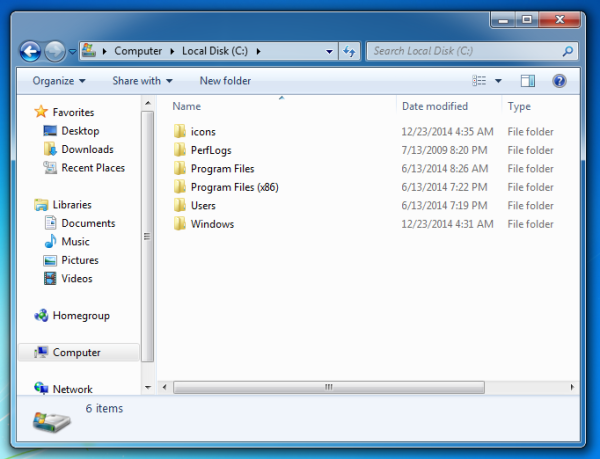
Sådan får du Windows 10-mappeikoner i Windows 8, Windows 7, Vista og Windows XP
Beskriver, hvordan man anvender flotte Windows 10-mappeikoner i Windows 8, Windows 7, Vista og Windows XP.
- Tryk og slip derefter volumen op-knappen.













